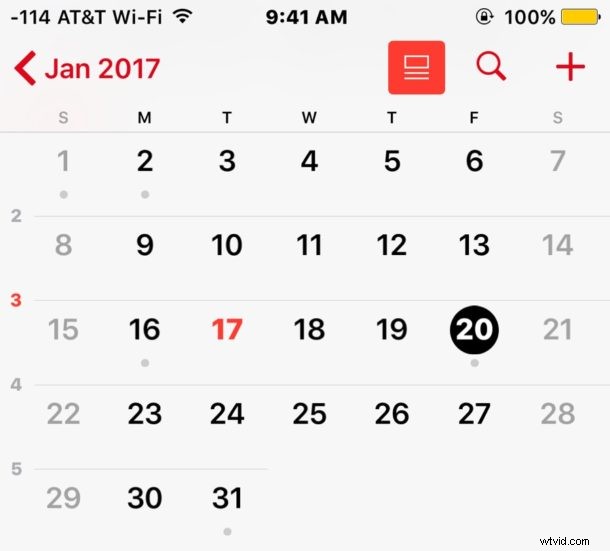
Sharing Calendars ofrece una manera fácil para que los miembros de la familia, los compañeros de trabajo o los socios vean qué hay en la agenda de los demás. Los calendarios compartidos incluso se actualizarán automáticamente a medida que se agreguen o cambien eventos, gracias a la sincronización del calendario a través de iCloud.
Le mostraremos cómo compartir fácilmente un calendario completo desde iOS con cualquier otro usuario de iPhone, iPad o Mac.
Además de tener un iPhone o iPad, y el destinatario también tiene un dispositivo iOS o Mac, necesitará configurar y configurar iCloud para poder compartir un calendario correctamente. Eso es todo en términos de requisitos, el resto es fácil.
Cómo compartir un calendario con otras personas desde iPhone o iPad
Puede compartir cualquier calendario que esté en iCloud directamente desde la aplicación Calendarios y puede compartirlo con varias personas si lo desea. A continuación se explica cómo hacerlo desde iOS:
- Abra la aplicación "Calendario" en el iPhone o iPad
- Toque el botón "Calendarios" en la parte inferior de la pantalla
- Ubique el calendario que le gustaría compartir y luego toque el botón de información "(i)" junto a ese calendario
- Elija "Agregar persona"
- Escriba los nombres de los contactos con los que le gustaría compartir el calendario y luego toque el botón "Agregar" para invitar a esas personas al calendario
- Toca "Listo" cuando termines de agregar personas con las que compartir el calendario

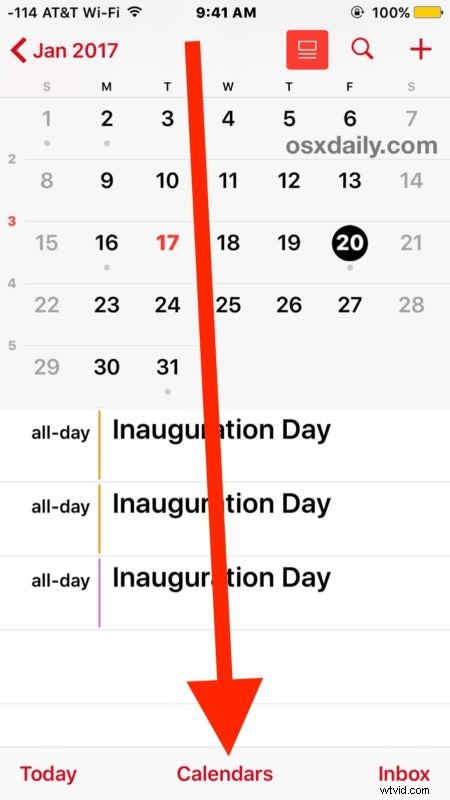
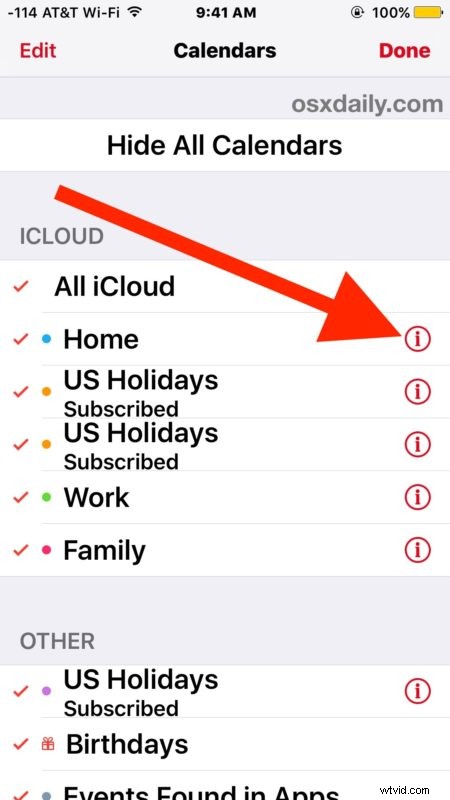
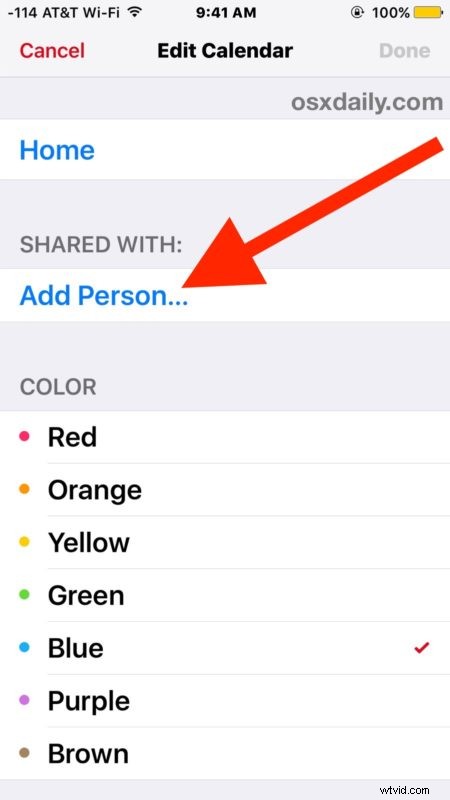
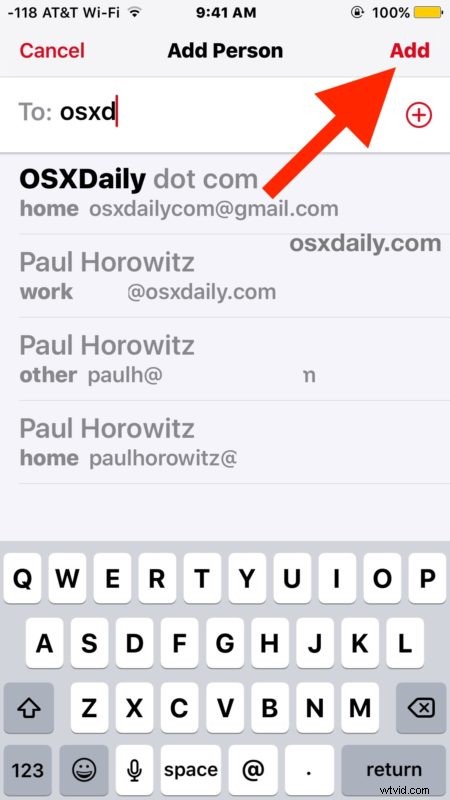
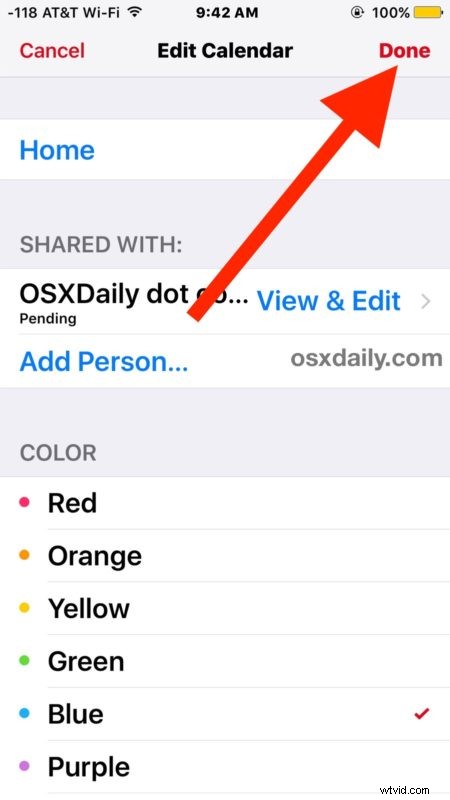
El destinatario recibirá una invitación para aceptar (o rechazar) el calendario compartido. Suponiendo que lo acepten, su calendario compartido se agregará a su calendario a través de iCloud y ahora podrán ver y modificar todos los eventos en su calendario.
Un calendario compartido se puede ver, actualizar, ajustar y modificar desde cualquier extremo. Por ejemplo, si agrega una cita a un calendario compartido con su pareja, verá la cita y podrá ajustar, editar, agregar y eliminar eventos en ese calendario que ambos verían. Todos los calendarios compartidos están disponibles en todas las vistas de la aplicación Calendario, incluida la popular vista de lista en iOS.
Si va a compartir un calendario con otra persona y planea realizar muchas ediciones y cambios en él, es posible que desee considerar la creación de un nuevo calendario específicamente para ese propósito para evitar confusiones o ajustes involuntarios en un calendario personal.
Tenga en cuenta que esto es diferente de simplemente compartir un evento individual a través de la aplicación de calendario, ya que esto comparte todo el calendario y todos los eventos agregados a ese calendario, mientras que compartir solo un evento está limitado a una fecha específica o un evento específico.
Puede compartir cualquier calendario, tenga en cuenta que si configuró el suyo para mostrar días festivos en el Calendario en iOS y comparte ese calendario, el destinatario puede terminar con eventos de días festivos duplicados en su calendario.
Para aquellos que se lo pregunten, también pueden compartir calendarios desde la aplicación Calendarios de Mac OS y desde la versión iCloud.com de Calendarios.
